Introducción
Brightcove le permite enviar notificaciones automáticas de texto o rich media a los espectadores de sus aplicaciones Brightcove Beacon. Esto le brinda la capacidad de comunicarse e interactuar directamente con sus espectadores que usan dispositivos móviles iOS y Android.
En el módulo Usuarios registrados de Beacon Studio, puede crear, programar o enviar notificaciones automáticas de inmediato.
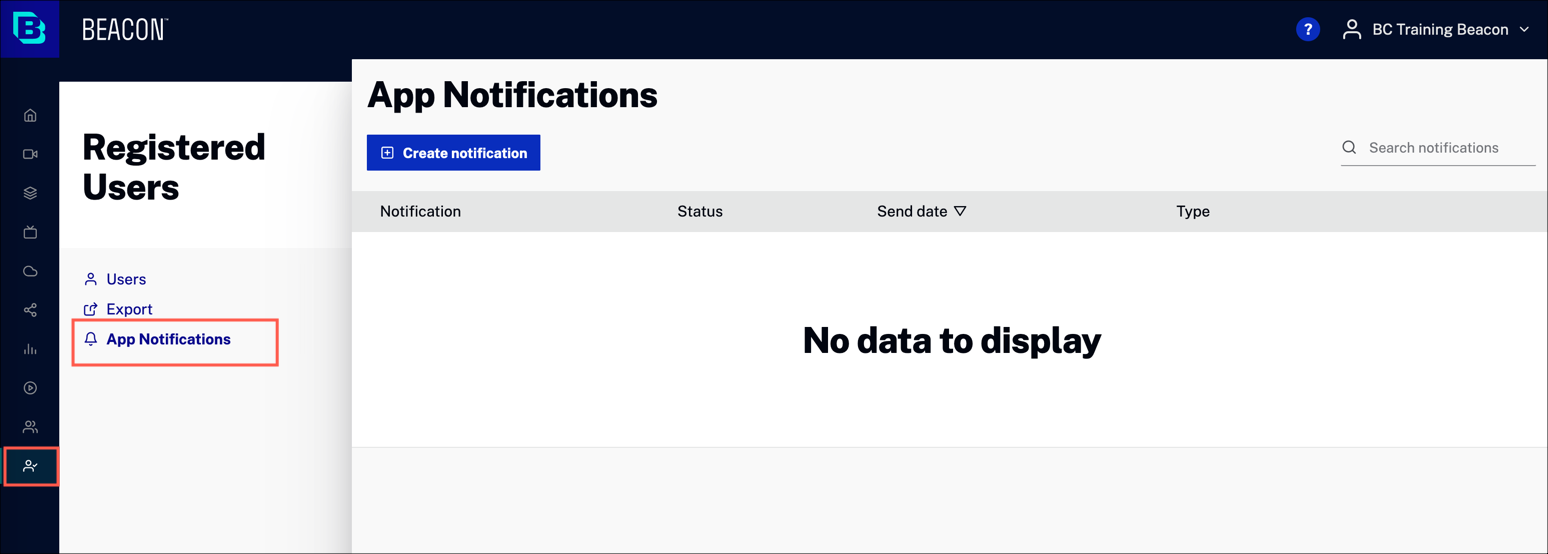
Crear una notificación
Cree una notificación automática para enviarla ahora o programarla para más tarde.
- En Beacon Studio, en la navegación principal, haga clic en Usuarios registrados .
- Haz clic en Notificaciones de la aplicación .
-
Agregue valores para cada campo de entrada.
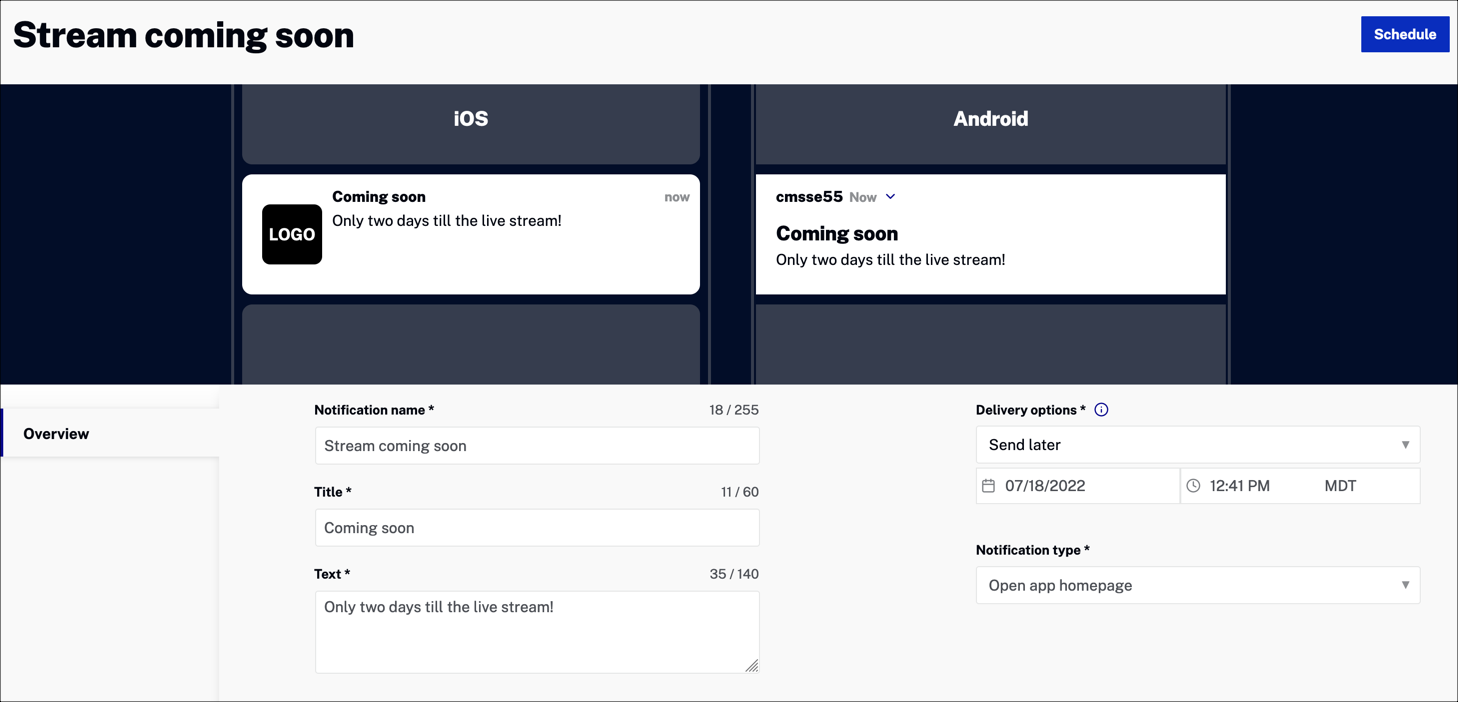
Campos de entrada
Introduzca valores para los siguientes campos:
- Nombre de la notificación : nombre interno de la notificación.
- Título : nombre para mostrar de la notificación
- Texto : el texto de su notificación
- Opciones de entrega -
Para obtener más información, consulte la sección Envío de una notificación .
- Enviar prueba ahora - Enviar una notificación de prueba ahora
- Enviar ahora : envíe la notificación push ahora
-
Enviar más tarde : envíe más tarde, programando una fecha y hora para la entrega de notificaciones
-
Tipo de notificación : especifica la acción cuando el usuario hace clic en la notificación
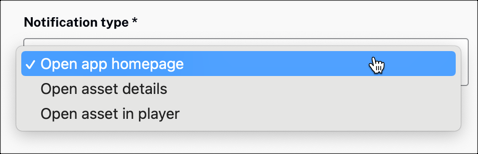
Campos de entrada adicionales
Cuando selecciona un tipo de notificación de:
- Abrir detalles de activos
- Abrir activo en el reproductor
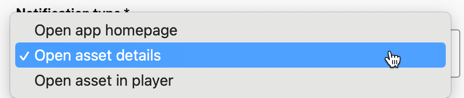
verá los siguientes campos de entrada adicionales:
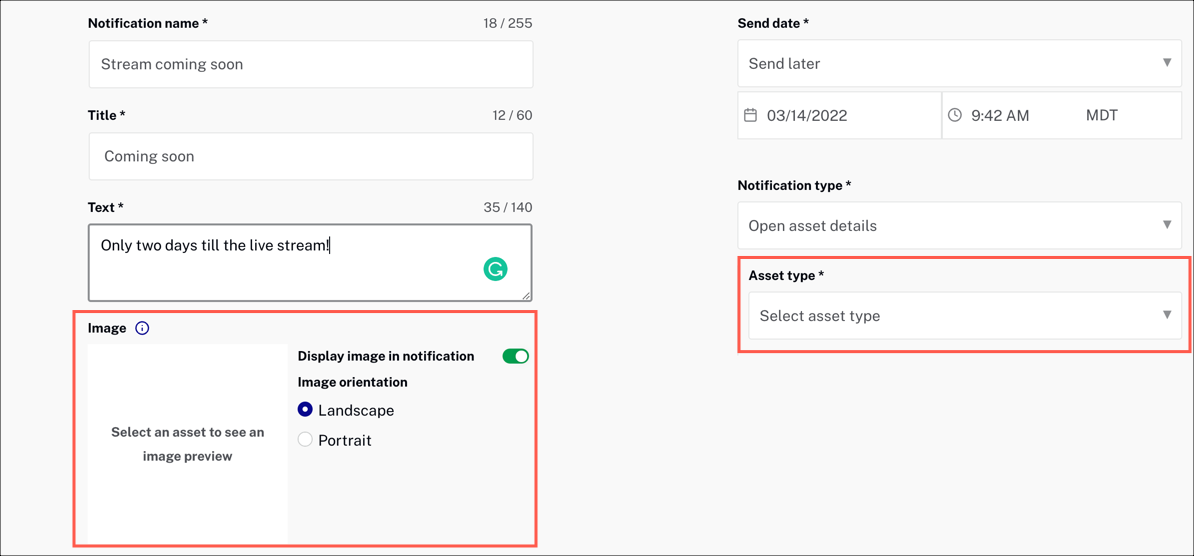
Para completar estos campos adicionales, haga lo siguiente:
-
Primero, seleccione un tipo de activo .
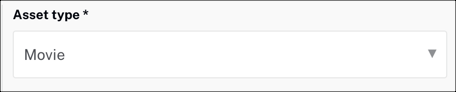
-
Luego, seleccione un activo de su biblioteca Beacon.
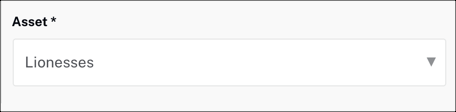
-
La imagen de paisaje o póster asociada con su activo se completará automáticamente aquí. En la notificación, la imagen se recortará en un cuadrado.
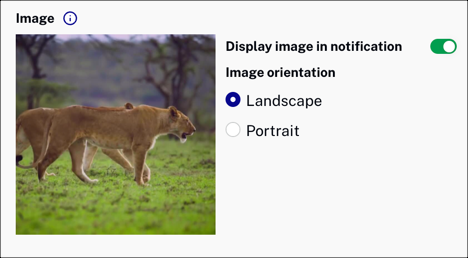
-
Seleccione valores para los siguientes campos de entrada:
- Mostrar imagen en la notificación : cambie para mostrar la imagen en su notificación
- Orientación de la imagen : elija la imagen horizontal o vertical
Verá una vista previa de la imagen en su notificación.
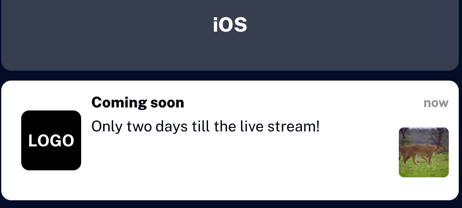
Envío de una notificación
Puede enviar una notificación de prueba ahora, o puede enviar una notificación automática ahora o programarla para más adelante.
Enviar notificación de prueba
Envíe una notificación de prueba a su aplicación Beacon ahora.
-
En la pantalla de notificaciones, establezca el campo Opciones de entrega en Enviar prueba ahora .

-
Hacer clic Enviar ahora.
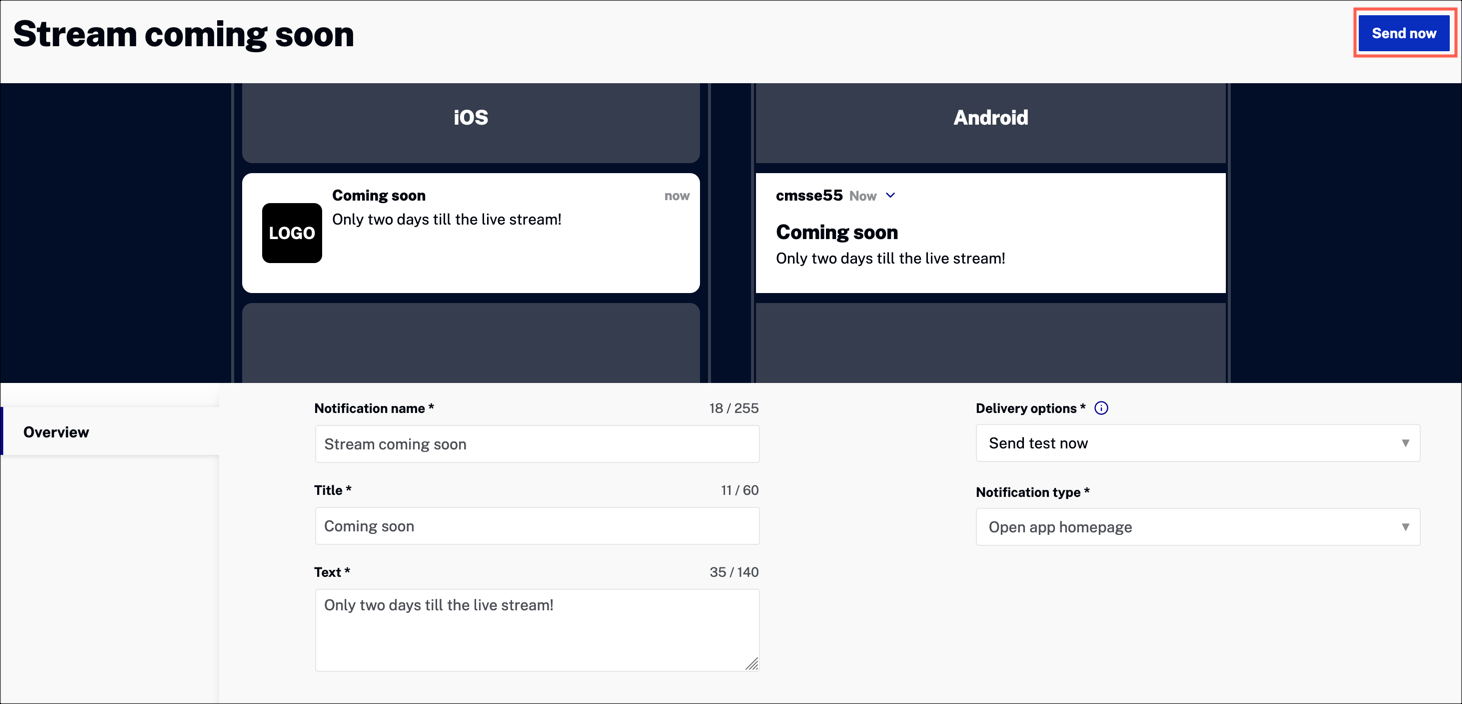
Enviar notificación ahora
Envíe una notificación automática a su aplicación Beacon ahora.
-
En la pantalla de notificaciones, configure el campo Opciones de entrega en Enviar ahora .
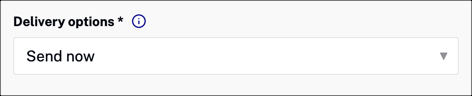
-
Hacer clic Enviar ahora.
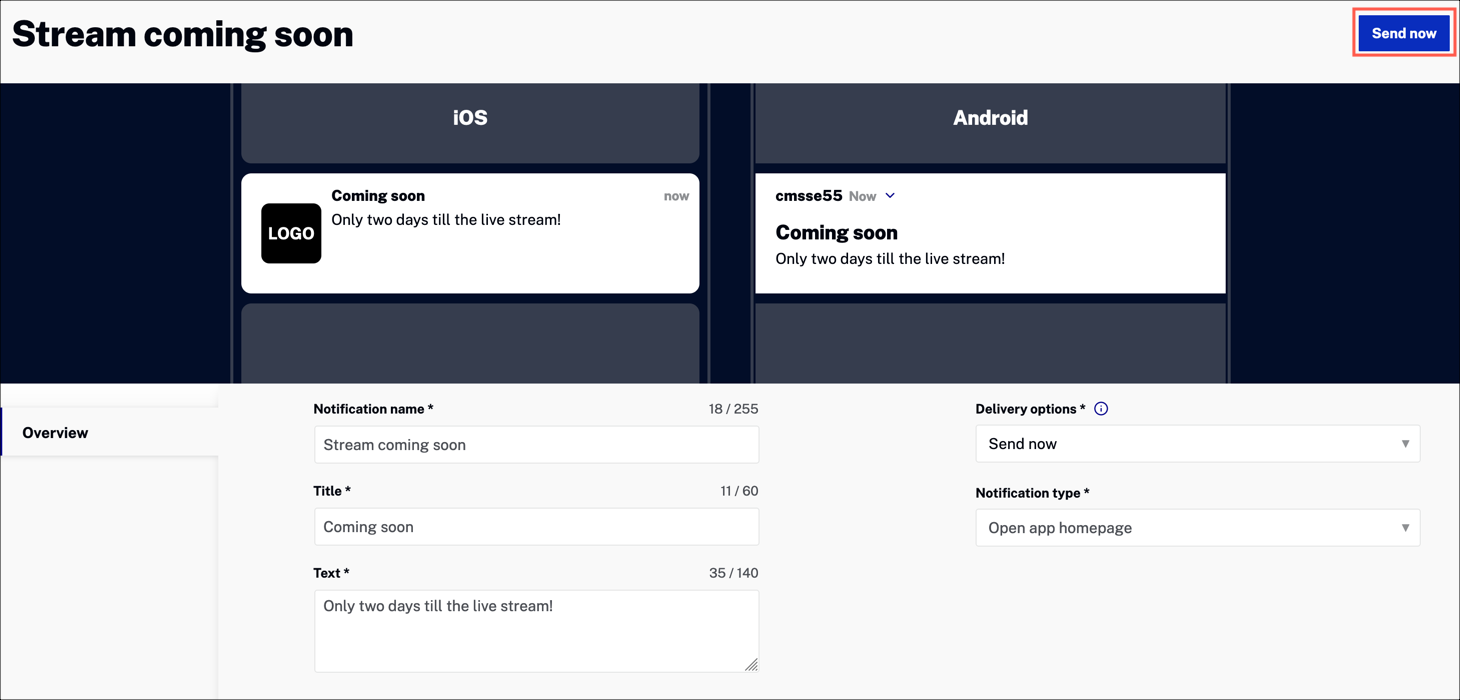
Enviar notificación más tarde
Programe una fecha y hora para enviar su notificación automática más tarde.
-
En la pantalla de notificaciones, configure el campo Opciones de entrega en Enviar más tarde .
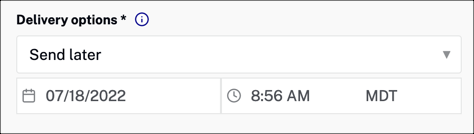
Establezca la fecha y la hora para la entrega de su notificación.
-
Haga clic en Programar .
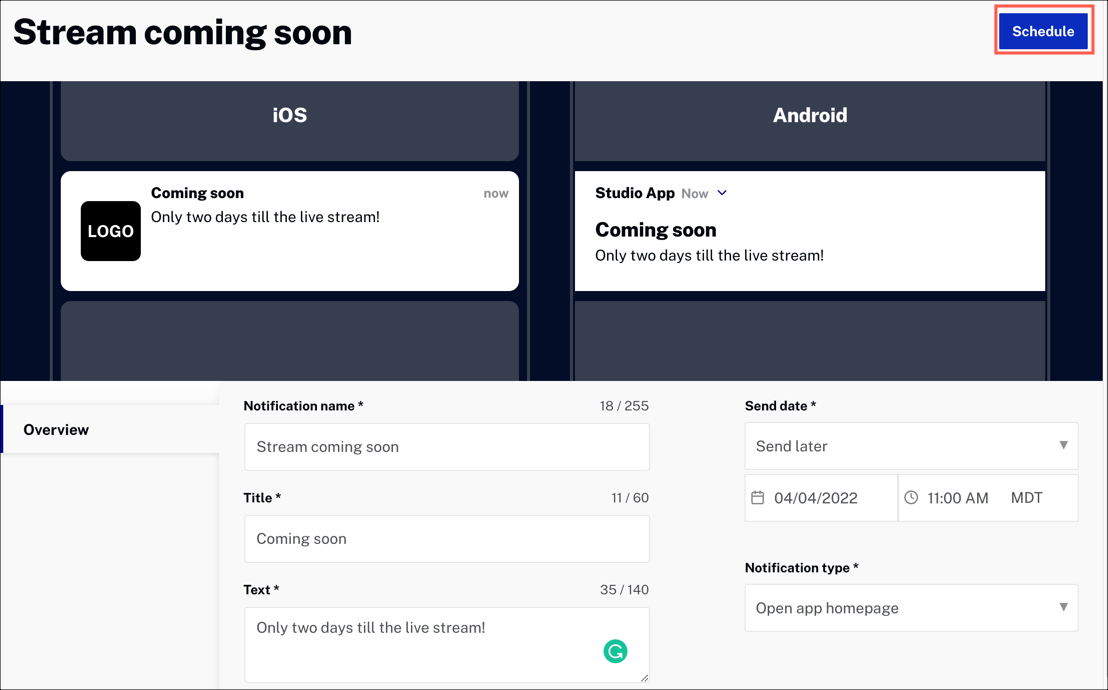
Gestionar notificaciones
Una vez que su notificación haya sido programada, aparecerá en la lista de notificaciones.
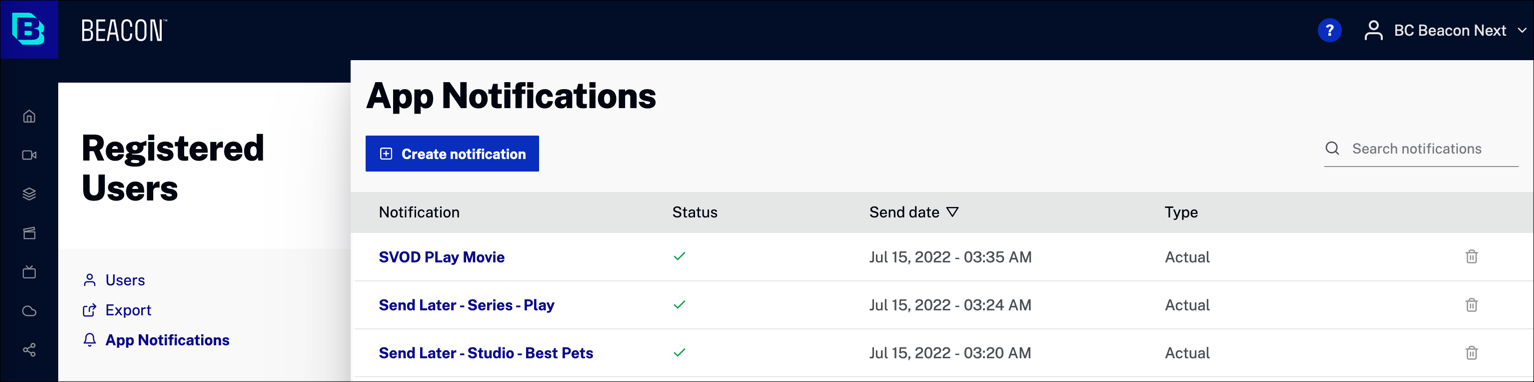
Comportamiento
- Haga clic en Crear notificación para enviar o programar una notificación automática.
- Introduzca texto en Buscar notificaciones para buscar en la lista de notificaciones.
columnas
- Notificación : haga clic en el nombre de la notificación para editar la notificación.
-
Estado : el estado actual de la notificación
 - Programado
- Programado - Enviado
- Enviado - Fallido
- Fallido
- Fecha de envío : la fecha en que la notificación está programada para enviarse
-
Tipo - Tipo de notificación
- Actual : notificación real enviada a los usuarios de la aplicación
Prueba : notificación de prueba enviada a la aplicación, visible solo en modo de prueba
- Eliminar : haga clic en
 para eliminar la notificación
para eliminar la notificación
